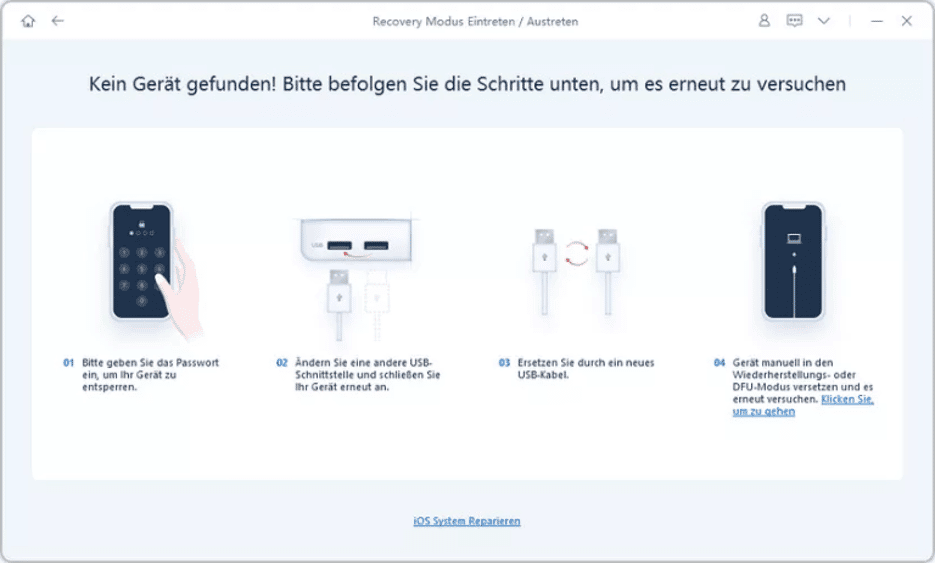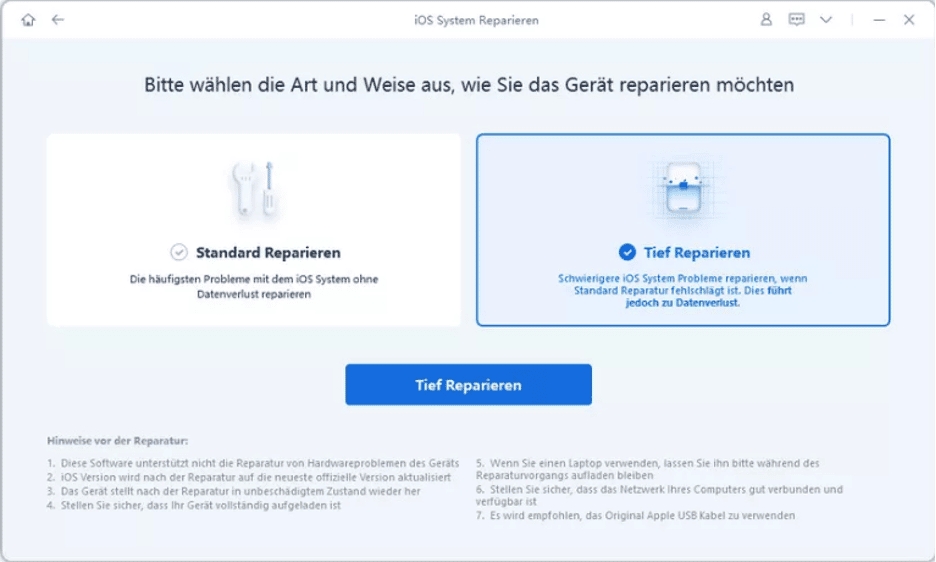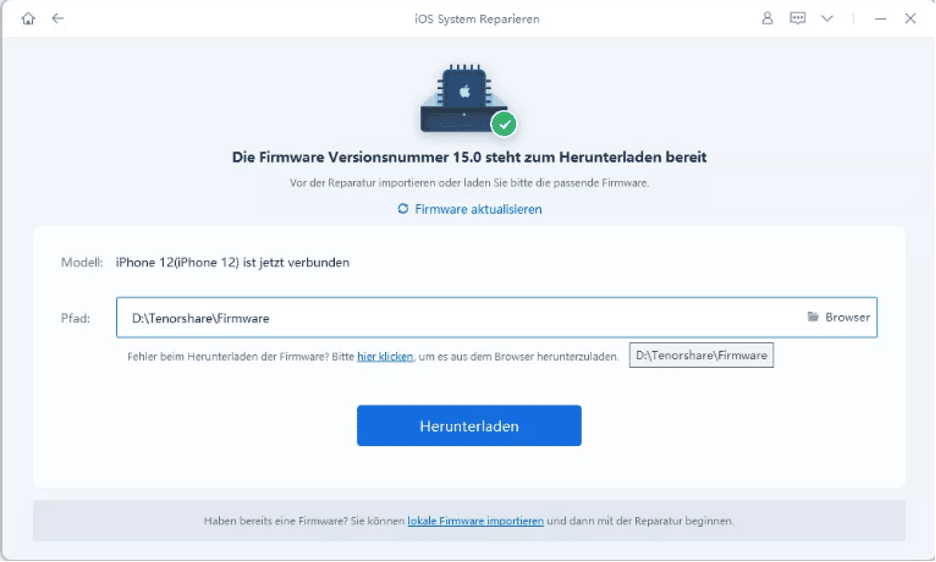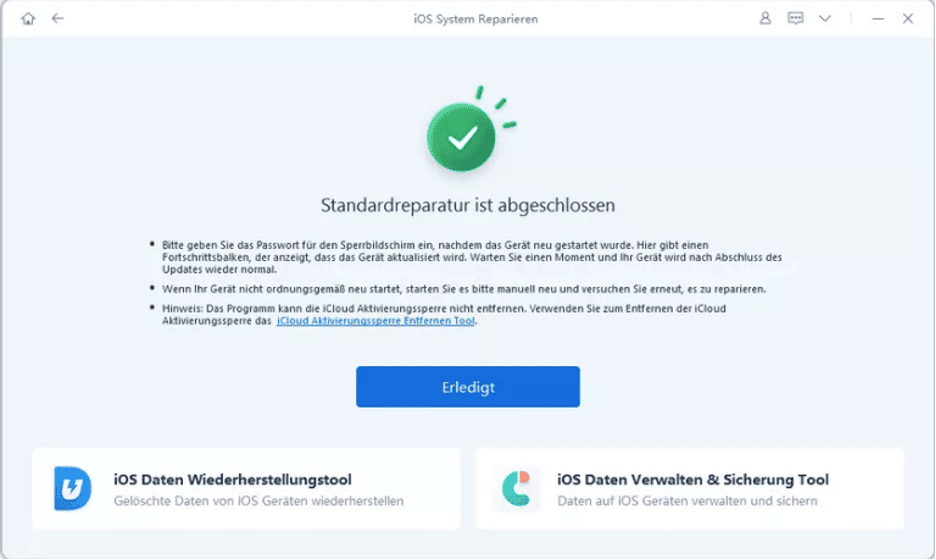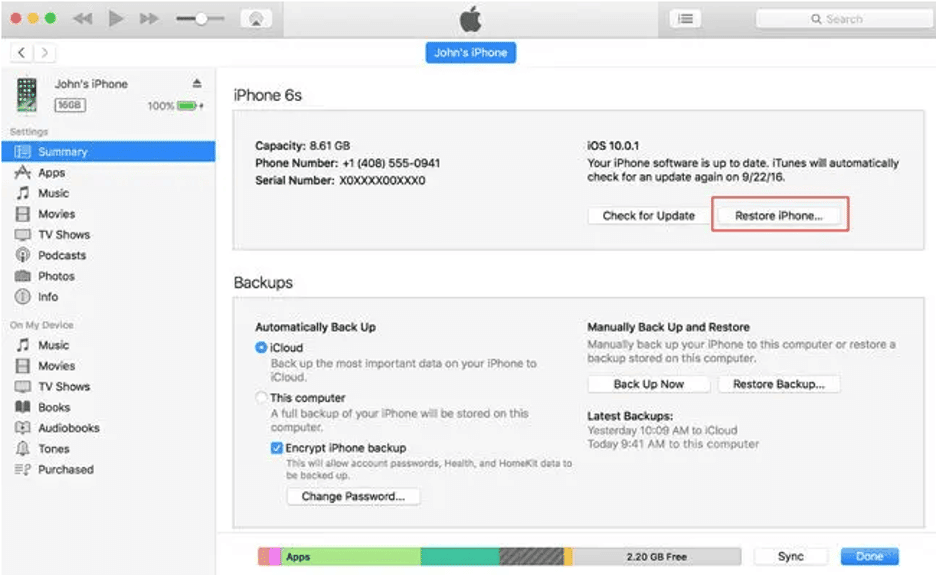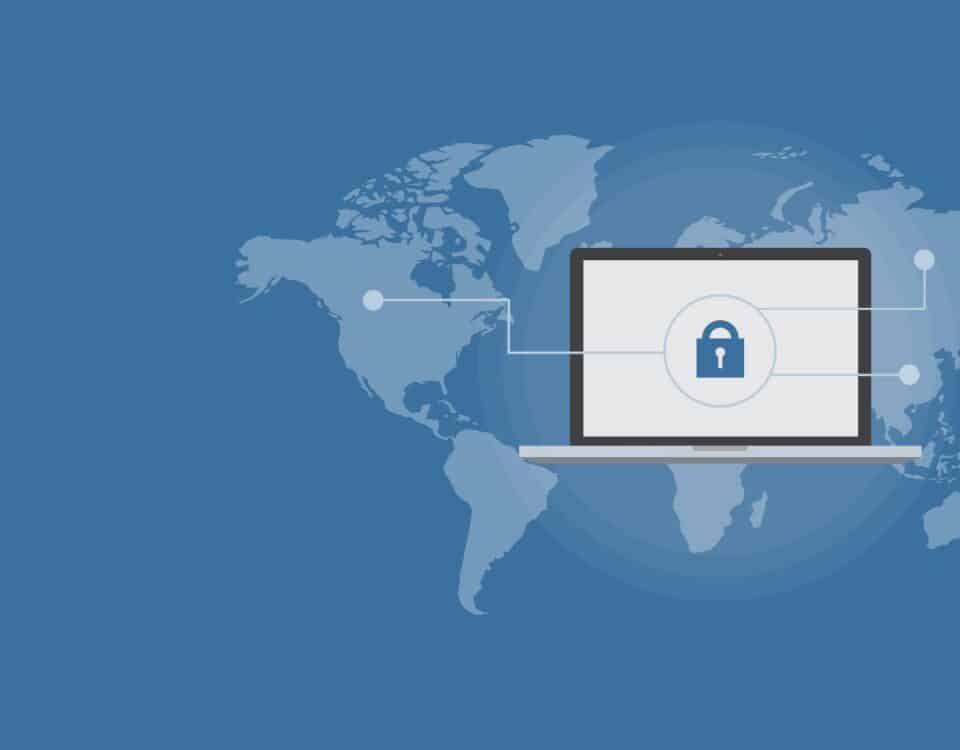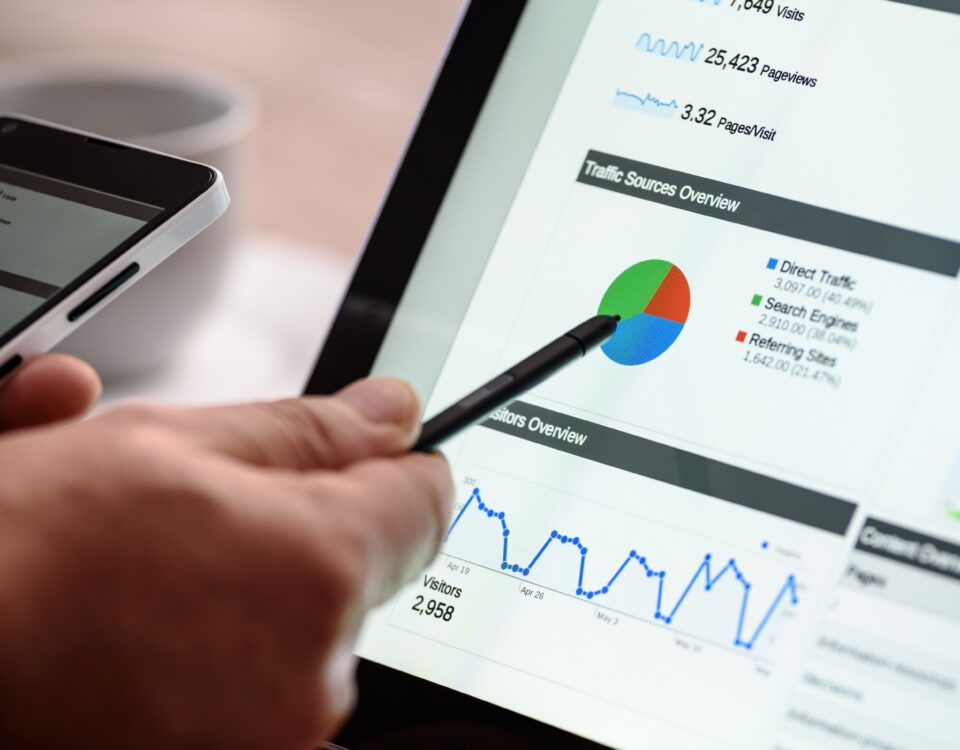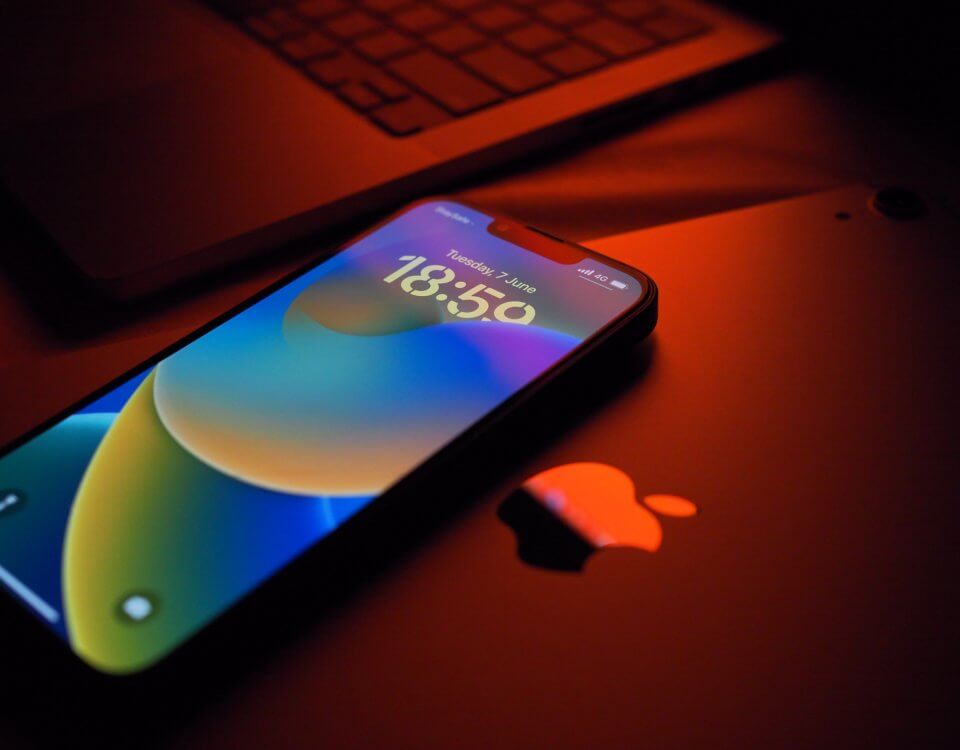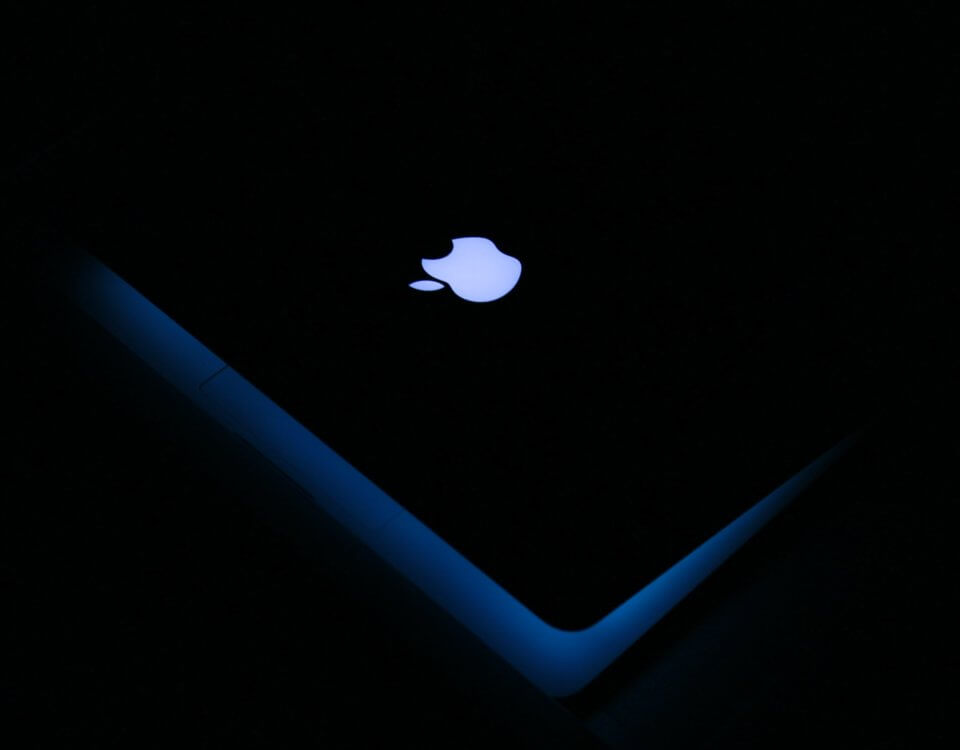iPhone ist deaktiviert: mit iTunes verbinden
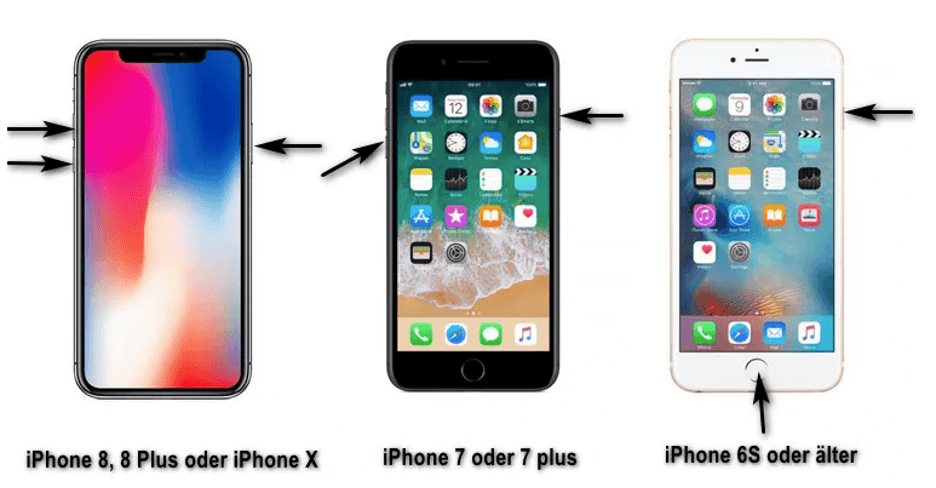
Es kann vorkommen, dass Ihr iPhone nach der Aktualisierung des Betriebssystems im Wiederherstellungsmodus feststeckt oder Sie das Entsperrungskennwort vergessen und sich nicht anmelden können. Wenn Sie auf Ihrem iPhone oder iPad sechs Mal ein falsches Kennwort eingegeben haben, haben Sie möglicherweise das System gesperrt. Es gibt mehrere Möglichkeiten, dieses Problem zu lösen, und heute werden wir sie in diesem Artikel betrachten.
Ist es möglich, das iPhone zu entsperren?
Das Problem mit dem gesperrten IPhone ist leider ein sehr häufiges Problem bei Apple-Benutzern auf der ganzen Welt. Eine der Fragen, die uns unsere Benutzer am häufigsten stellen: Ist es möglich, das iPhone zu entsperren?
Wie wir sehen werden, gibt es mehrere Methoden, um dieses Problem zu lösen. Eine der gebräuchlichsten Methoden ist sicherlich das Zurücksetzen auf die Werkseinstellungen. Dies ist eine der am häufigsten verwendeten Methoden von Benutzern, die auf dieses Problem stoßen, auch wenn dabei alle Ihre persönlichen Daten verloren gehen.
In der heutigen detaillierten Analyse zeigen wir Ihnen auch, wie die Software, mit der Sie Ihr gesperrtes iPhone reparieren können, funktioniert, indem wir Ihnen diese Meldung zeigen: „iPhone ist deaktiviert. Verbinden mit iTunes“. Dieses Programm heißt Tenorshare ReiBoot und ermöglicht es Ihnen, Ihr iPhone in wenigen Minuten zu reparieren.
Methoden zum Entsperren des gesperrten iPhone
Methode 1: „iPhone ist deaktiviert“ mit Tenorshare ReiBoot
Die beste Methode zum Entsperren des iPhone ist Tenorshare ReiBoot.Dank dieser Software können Sie dieses Problem dank einer optimierten und einfach zu bedienenden Benutzeroberfläche in wenigen Minuten lösen. Sehen wir uns an, wie Sie das iPhone mit Tenorshare ReiBoot entsperren.
Schritt 1 – Laden Sie die Installationsdatei von der offiziellen Website für Ihr Betriebssystem herunter. Installieren und starten Sie es.
Schritt 2 – Verbinden Sie Ihr iPhone / iPad per Kabel mit Ihrem PC. Die Software erkennt Ihr Gerät automatisch.
Schritt 3 – Sobald Ihr iPhone erkannt wurde, klicken Sie auf “Deep Repair” und dann auf “Start Repair”. Dies startet den iPhone-Reparaturvorgang.
Schritt 4 – Tenorshare ReiBoot erkennt automatisch die iPhone-Sperre und sucht automatisch nach der besten Firmware zum Herunterladen für Ihr Gerät. Klicken Sie auf „Download„.
Schritt 5 – Sobald der Downloadvorgang abgeschlossen ist, entsperrt Tenorshare ReiBoot Ihr gesperrtes iPhone. Sie können das iPhone vom PC trennen und es verwenden.
Wie Sie sehen, ist der Entsperrvorgang mit Tenorshare ReiBoot sehr schnell und einfach durchzuführen.
Methode 2: „iPhone ist deaktiviert“ mit iTunes beheben
Wenn Sie aus irgendeinem Grund nicht auf Ihr iPhone zugreifen können, weil Sie Ihr Passwort vergessen haben oder weil auf dem Startbildschirm „iPhone is disabled. Connect to iTunes“ angezeigt wird, können Sie iTunes verwenden, um es zu entsperren. Befolgen Sie die folgenden Schritte, um den Vorgang schnell und einfach abzuschließen.
Schritt 1 – Verbinden Sie zunächst Ihr iPhone über das Kabel mit dem Computer. iTunes wird automatisch geöffnet. Wenn nicht, klicken Sie auf das Symbol, um es zu öffnen.
Schritt 2 – Klicken Sie auf „Jetzt Backup erstellen„, um alle Ihre Daten zu sichern.
Schritt 3 – Klicken Sie auf “iPhone wiedeherstellen”.
Schritt 4 – Danach sollten Sie im Fenster der iPhone-Softwareaktualisierung auf “Next” klicken und die Apple-Lizenzbedingungen bestätigen.
Schritt 5 – iTunes wird den Vorgang in wenigen Minuten abschließen.
Methode 3: „iPhone ist deaktiviert“ mit iCloud auflösen
Wenn Ihr iPhone gesperrt ist, weil Sie das Sperrkennwort vergessen haben, können Sie dieses Problem mit der Verwendung von iCloud lösen. Sie können das iPhone entsperren und dann alle Ihre Daten mit dem iCloud-Konto zurücknehmen. Mal sehen, wie es geht:
Schritt 1 – Verbinden Sie das iPhone mit dem PC und gehen Sie zur Website icloud.com.
Schritt 2 – Melden Sie sich mit Ihrer Apple-ID und Ihrem Passwort bei iCloud an.
Schritt 3 – Wählen Sie “Find iPhone” klicken Sie im oberen mittleren Teil des Bildschirms auf “All Devices”, um das Dropdown-Menü zu öffnen.
Schritt 4 – Klicken Sie auf das Gerät, das Sie entsperren möchten.
Schritt 5 – Klicken Sie auf “Restore iPhone” um mit dem Vorgang fortzufahren. Auf diese Weise können Sie die iPhone-Bildschirmsperre aufheben.
Schritt 6 – Nachdem Sie die Bildschirmsperre durch Wiederherstellen des iPhone entfernt haben, können Sie iPhone-Daten aus dem iCloud-Backup wiederherstellen.
Methode 4: „iPhone ist deaktiviert“ im DFU-Modus lösen
Eine andere Möglichkeit, das iPhone zu entsperren, besteht darin, die Werkseinstellungen mit dem DFU-Modus wiederherzustellen. Sehen wir uns an, wie es in wenigen Schritten geht:
Schritt 1 – Zuerst müssen Sie Ihr iPhone mit dem PC verbinden und iTunes starten.
Schritt 2 – Rufen Sie den DFU-Modus manuell auf, indem Sie die Tasten wie in der Abbildung gezeigt drücken.
Schritt 3 – An dieser Stelle sehen Sie einen Bildschirm mit der Meldung „iTunes detected an iPhone in maintenance mode…“
Schritt 4 – Bestätigen Sie den Wiederherstellungsvorgang im DFU-Modus, indem Sie auf „Ok“ klicken, und Sie werden zum Wiederherstellungsbildschirm in iTunes weitergeleitet. In wenigen Minuten wird Ihr iPhone entsperrt, aber Sie verlieren alle Ihre Daten.
Fazit
In diesem Artikel haben wir gesehen, was die Ursachen für das Einfrieren des iPhones sind und wie wir dieses Problem lösen können. Leider ist dies ein sehr häufiges Problem, aber wir haben endlich mehrere Lösungen gefunden, die Ihnen helfen, das iPhone von iTunes zu entsperren. Die von uns empfohlene Methode ist Tenorshare ReiBoot, da Sie Ihr iPhone entsperren können, das auf dem Bildschirm “ iPhone is disabled. Connect to iTunes“ hängen bleibt.